갤럭시 스마트폰에서 시계 초 단위까지 표시하는 방법
- IT / 모바일
- 2024. 4. 22.
- 갤럭시 스마트폰에서 시계 초 단위 표시란?
- 갤럭시 잠금화면에서 시계 초 단위 확인하는 방법
- 갤럭시 홈 화면에 아날로그 시계 추가하여 초 단위 확인하는 방법
- 굿락(Good Lock)의 퀵스타(QuickStar) 앱을 이용하여 초 단위 표시하는 방법
- 함께 보면 좋은 글
갤럭시 스마트폰에서 시계 초 단위 표시란?

갤럭시 잠금화면에서 시계 초 단위 확인하는 방법
1. 갤럭시 잠금화면의 '시계'는 시간과 분으로 표시가 되는데요. 시계를 누릅니다.
2. 시계가 초 단위까지 상세하게 표시되는 것을 확인할 수 있습니다.


갤럭시 홈 화면에 아날로그 시계 추가하여 초 단위 확인하는 방법
1. 홈 화면의 빈 공간을 길게 누릅니다.
2. 하단의 "위젯" 아이콘을 누릅니다.


3. "시계" 버튼을 누릅니다.
4. 시계의 종류에는 디지털 시계(2×1), 알람(2×1), 아날로그 시계(2×2), 듀얼 시계(4×1)가 있는데요. "아날로그 시계"를 선택하고 "추가" 버튼을 누릅니다.
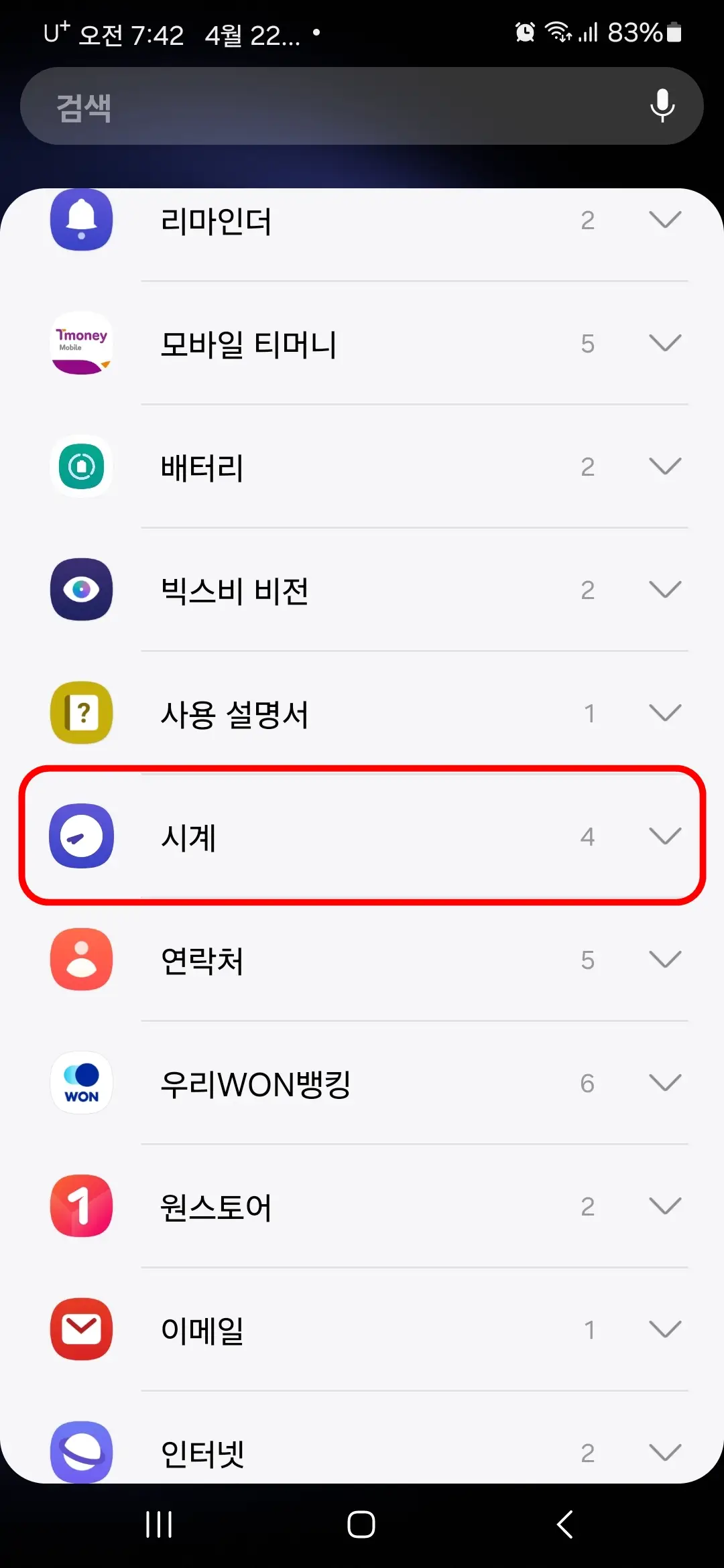

5. 홈 화면에 아날로그 시계가 추가된 것을 확인할 수 있습니다. 아날로그 시계의 초침을 통해 초 단위까지 확인할 수 있습니다.
6. 홈 화면에서 아날로그 시계를 삭제하는 방법은 아날로그 시계를 길게 누르고 "홈에서 삭제" 버튼을 누르면 삭제됩니다.
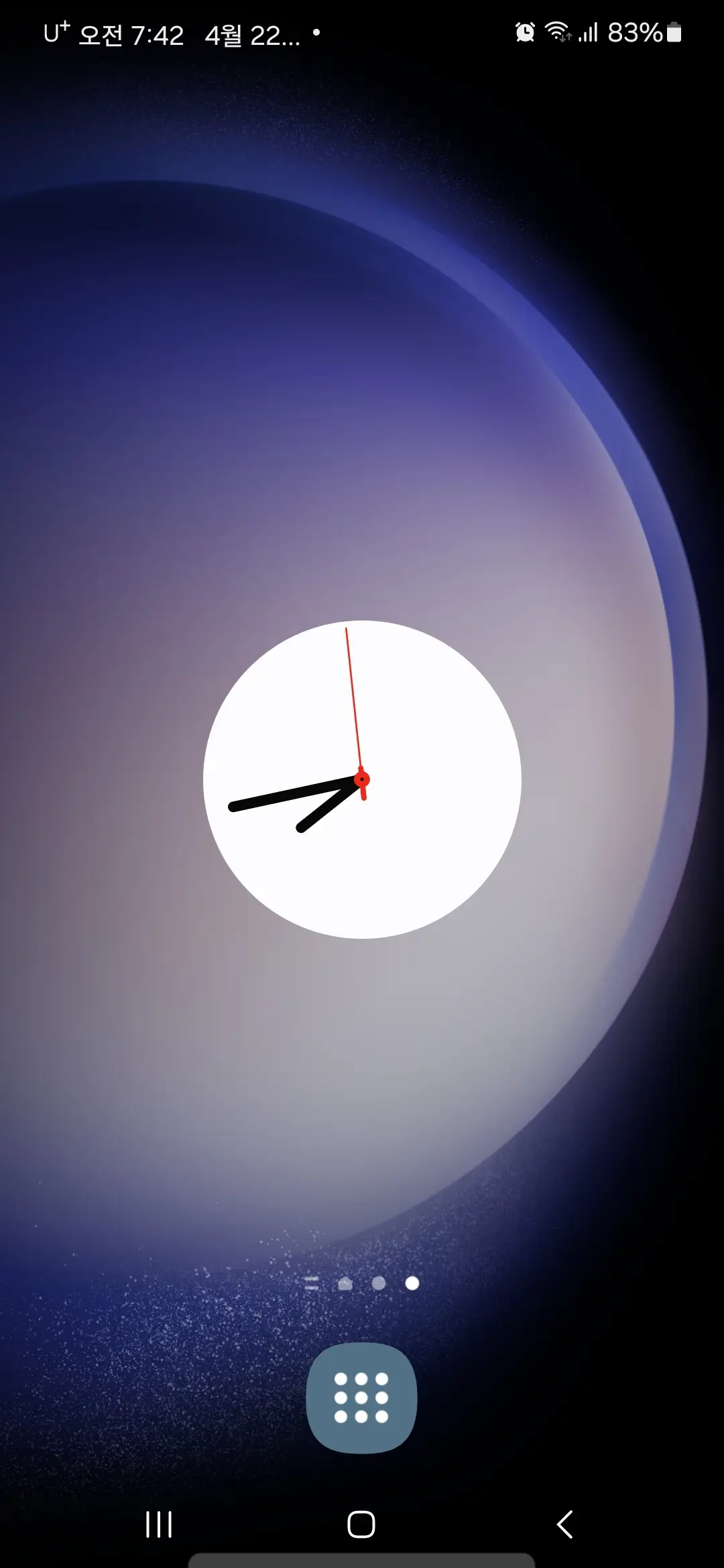
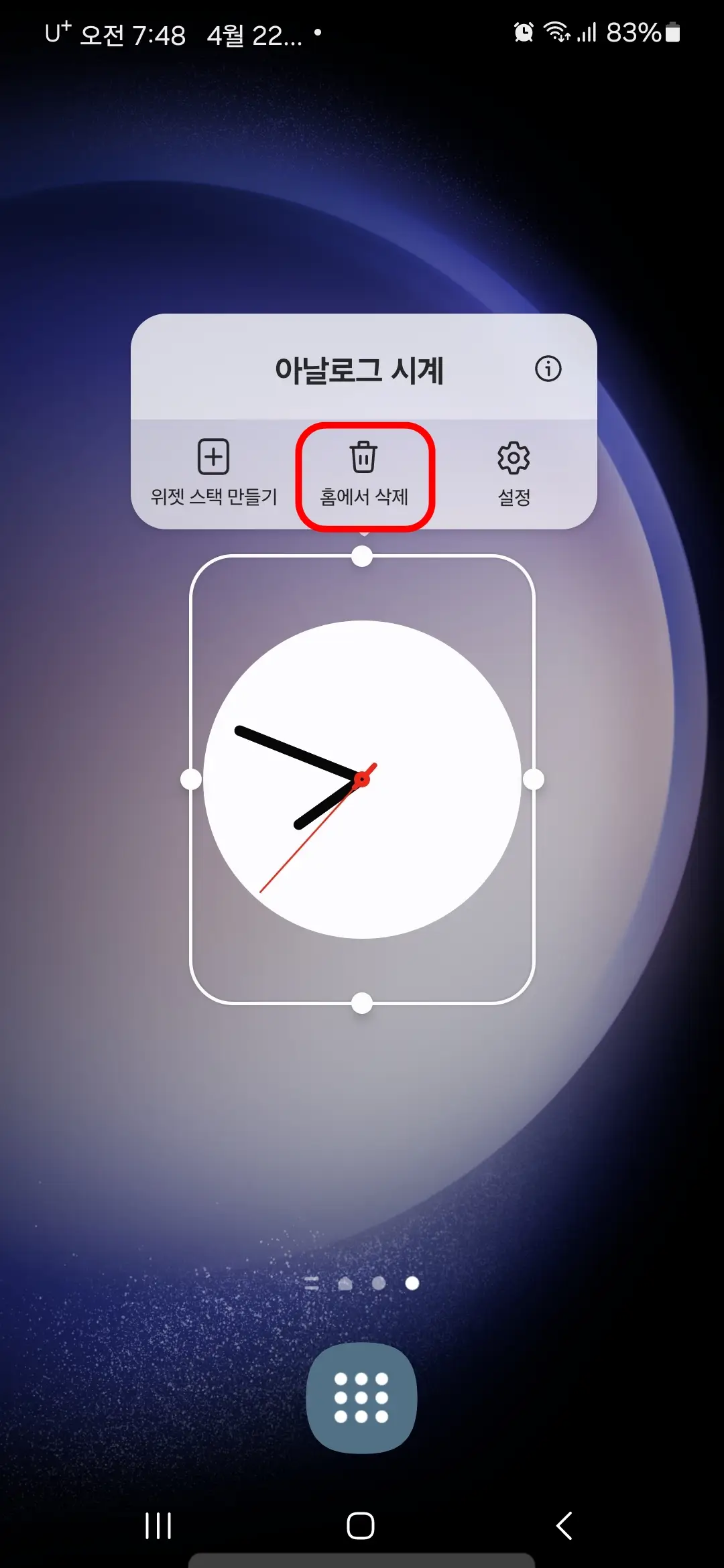
굿락(Good Lock)의 퀵스타(QuickStar) 앱을 이용하여 초 단위 표시하는 방법
1. "Good Lock" 앱을 누릅니다. 굿락 앱은 갤럭시 스토어(Store)에서 설치하시면 됩니다.
2. 하단의 "갤럭시 꾸미기" 메뉴를 누릅니다.
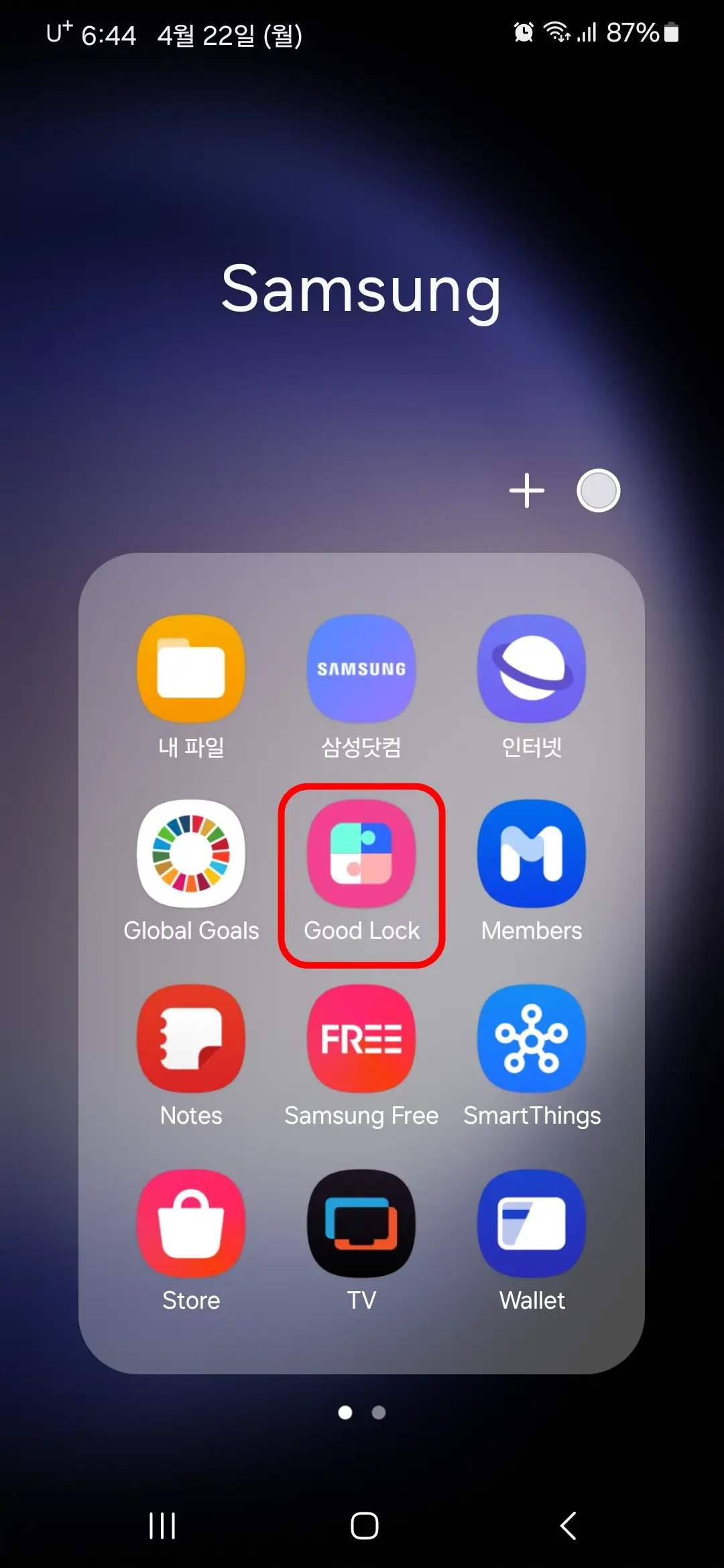
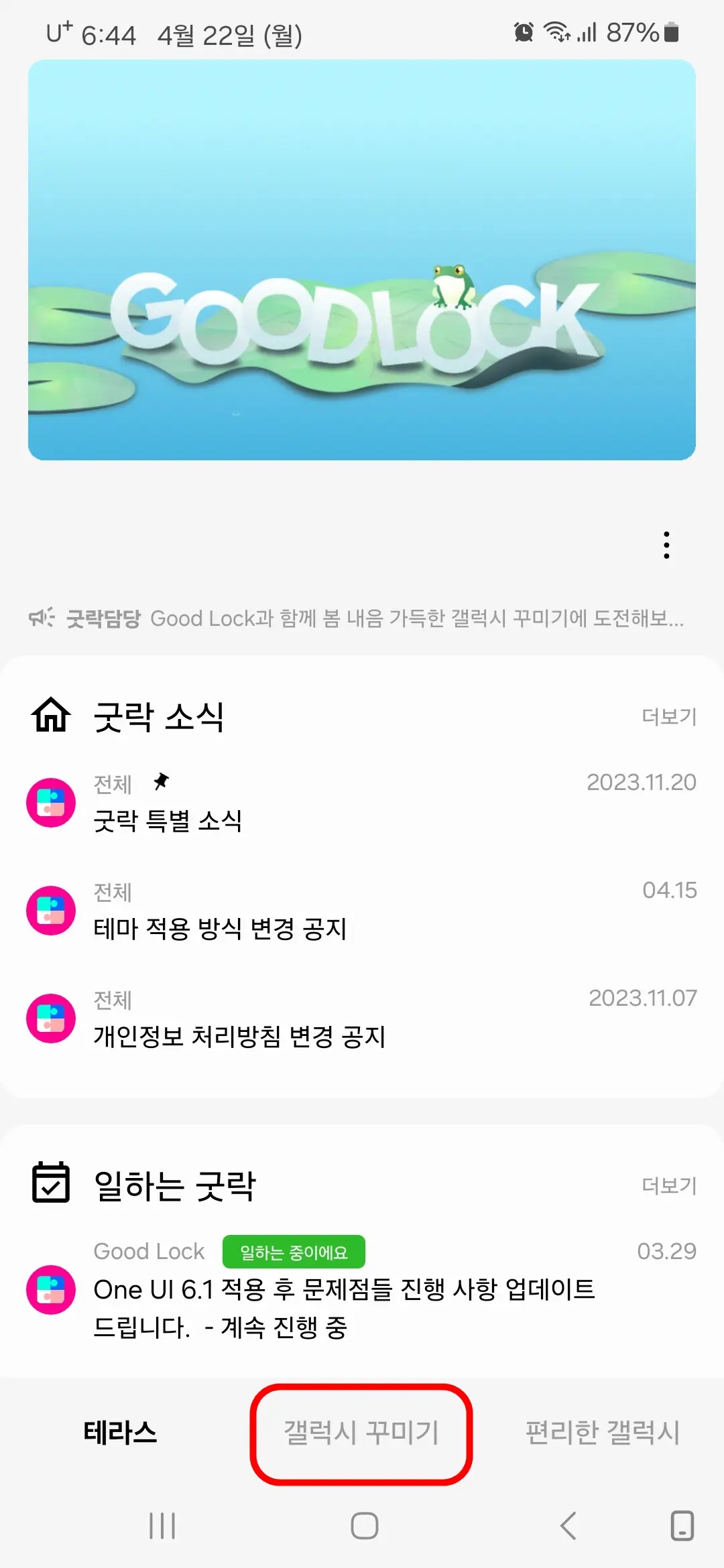
3. "QuickStar"를 누릅니다. 저는 퀵스타를 다운로드한 상태이기 때문에 "더보기" 버튼이 나오는데요. 퀵스타를 다운로드하지 않으신 분은 맨 오른쪽의 다운로드 버튼을 눌러 '퀵스타'를 먼저 다운로드하세요.
4. 퀵스타를 "사용"으로 활성화시키고 "시계 표시" 버튼을 누릅니다.
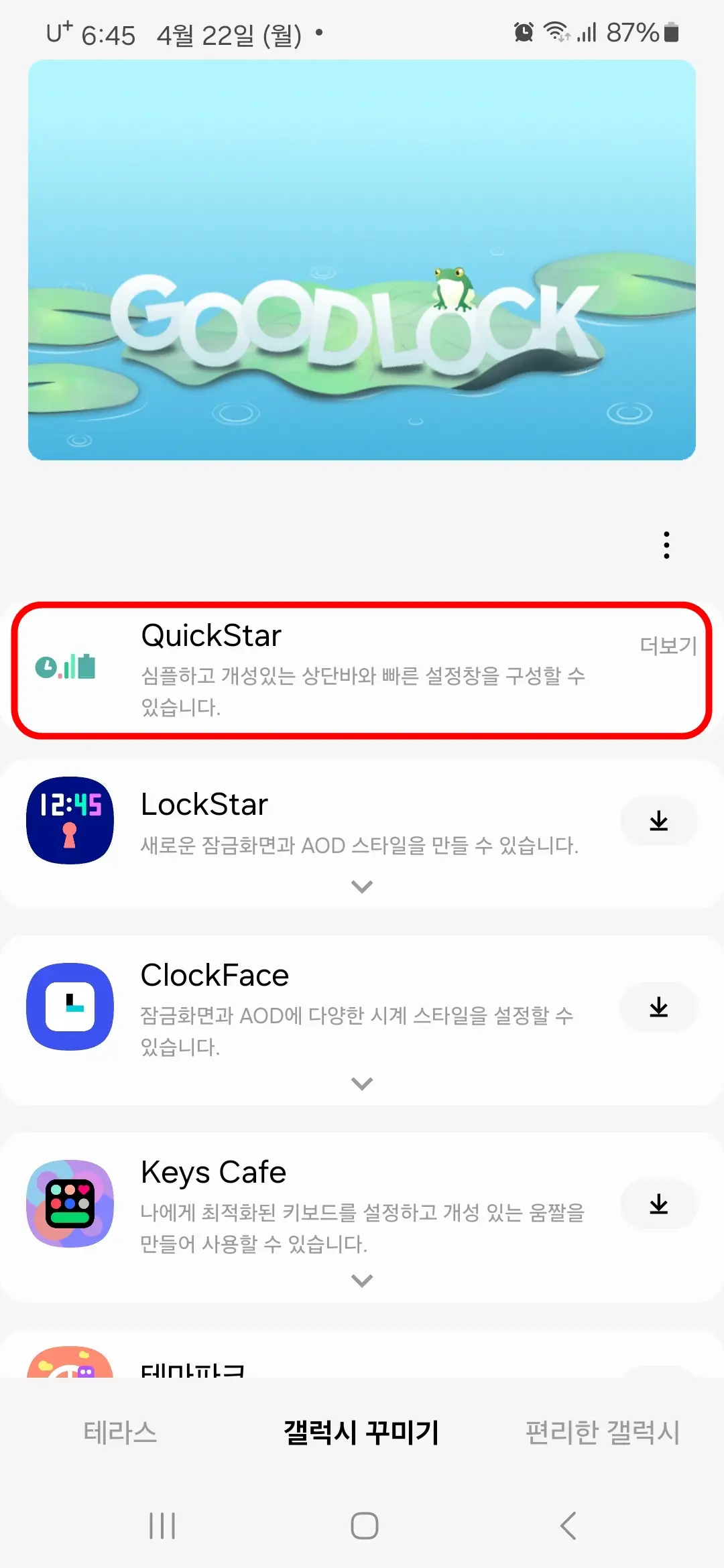
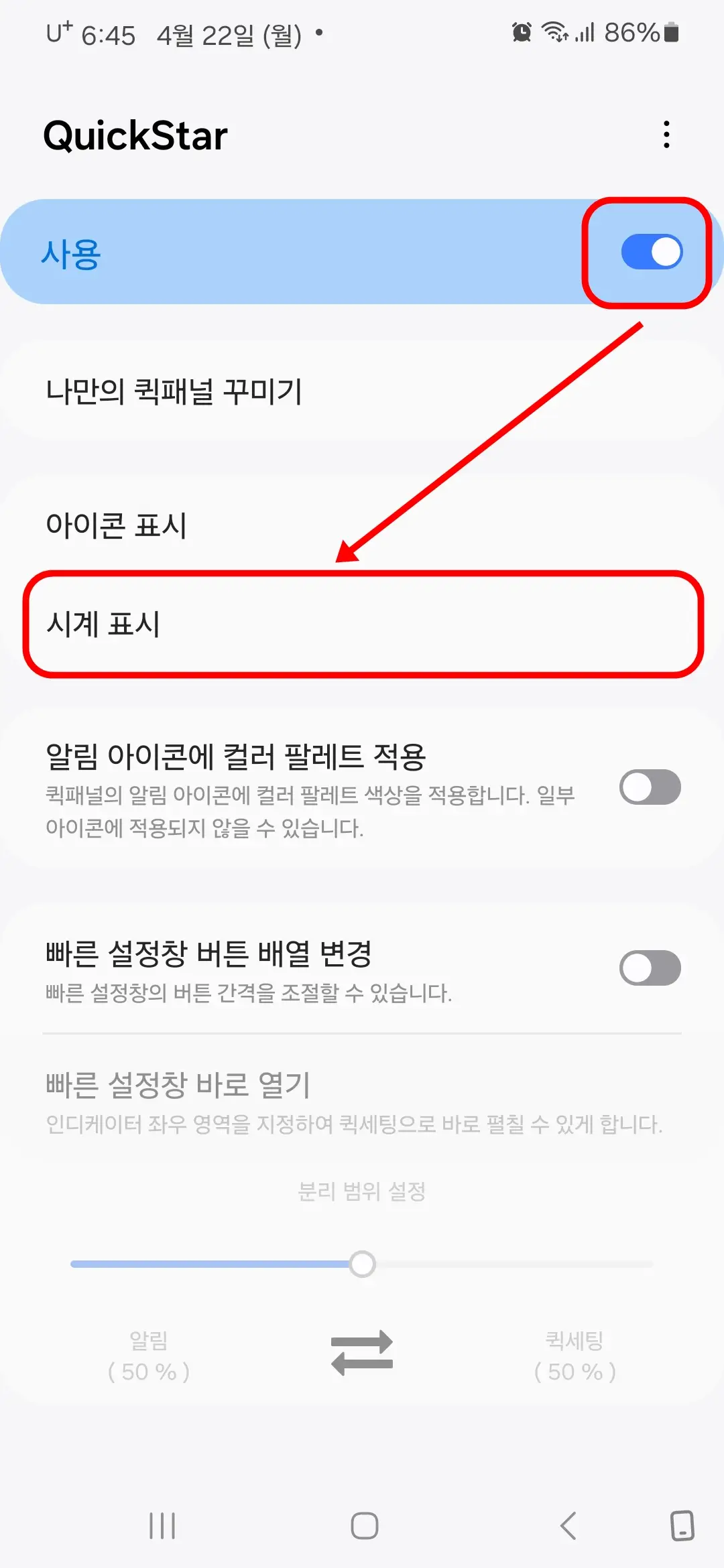
5. "시계 표시"에서는 시계 속성과 위치와 표시 설정을 할 수 있는데요. 시계 속성의 "초 시계"를 활성화시켜 줍니다.
1) 시계 속성
- 날짜 : 상단바 시계 옆에 날짜를 표시합니다.
- 오전오후 : 상단바 시계에 오전/오후를 표시합니다. 이 기능을 켜면, 24시간 형식 사용이 꺼집니다.
- 초 시계 : 퀵 패널의 시계가 초 단위까지 표시합니다.
2) 위치와 표시 설정은 왼쪽, 숨기기, 오른쪽으로 설정이 가능합니다.
※ 시계 위치 설정을 변경하시면, 시스템 아이콘이 많아지는 경우에 레이아웃이 겹치거나 간소화되어 보일 수 있습니다. 이 문제는 퀵스타의 단순 레이아웃 문제로 사용하시는 휴대폰 일반 동작과는 무관합니다. 시계 위치 설정을 변경하시기 전에 꼭 다수의 인디케이터 아이콘들을 숨길 것을 권장드립니다.
6. 상단바를 아래로 내리면 퀵패널의 시계가 초 단위까지 표시되는 것을 확인할 수 있습니다.
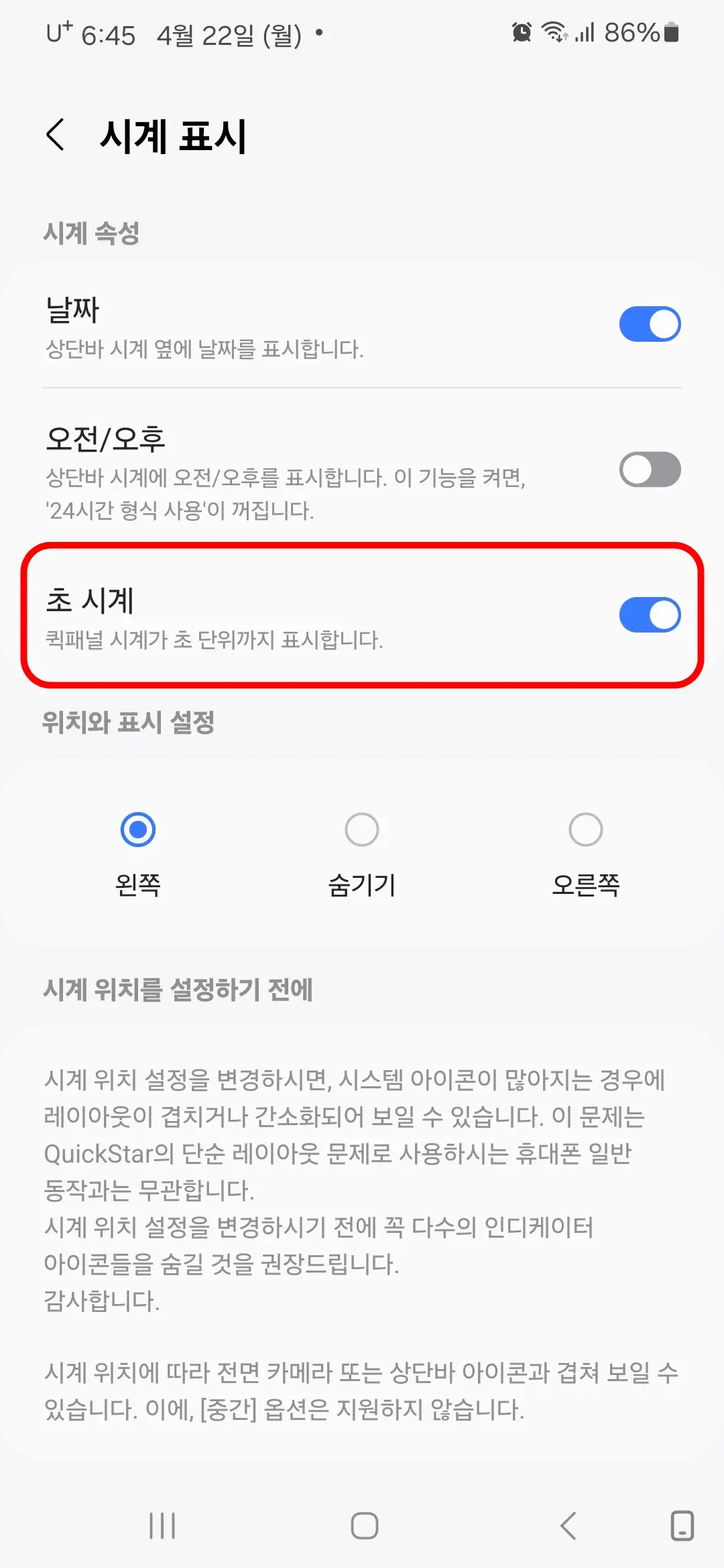
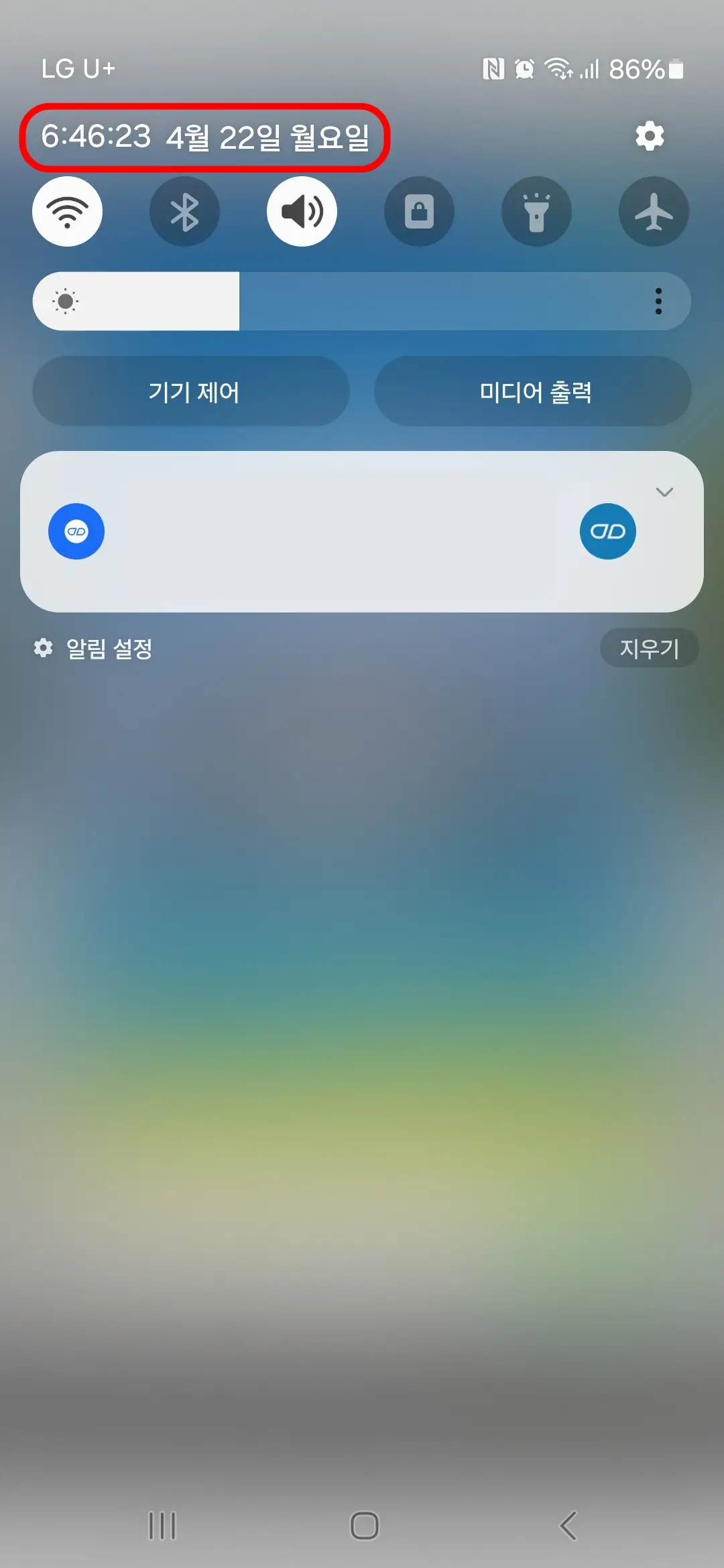
함께 보면 좋은 글
2024.02.06 - [IT/모바일] - 갤럭시 스토어에서 굿락(Good Lock) 앱 설치하기
2024.02.13 - [IT/모바일] - 굿락(Good Lock) 퀵스타(QuickStar) 앱 설치하기 및 주요 기능 소개
2023.05.31 - [IT/컴퓨터.윈도우] - 윈도우 11 작업표시줄의 시계 초 단위 표시하는 방법(KB5026446)
'IT > 모바일' 카테고리의 다른 글
| 쿠팡 와우 멤버십 월회비 변경 동의하기 (0) | 2024.04.25 |
|---|---|
| 배달의민족 회원등급 및 회원등급별 혜택 안내 (0) | 2024.04.24 |
| 퍼즐쓰리고 - 화투 매치 3 퍼즐 앱 설치하기 및 게임 소개 (0) | 2024.04.18 |
| 갤럭시 AI 생성형 기능으로 사진 속의 인물 삭제, 위치 및 크기 변경하는 방법 (0) | 2024.04.15 |
| 넷플릭스 앱 프로필 잠금 설정하는 방법 (0) | 2024.04.11 |



